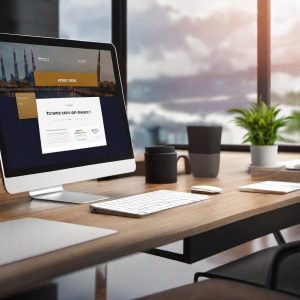
Screenshooter – це неймовірно зручна та швидка у використанні програма для створення скріншотів на ПК, які працюють на операційній системі Windows. Вона стане у пригоді людям, які цінують свій час і охоче діляться інформацією з іншими.
Характеристики програми:
- швидкі клавіші для створення знімків екрана;
- завантаження результатів роботи на FTP-сервер;
- збереження у якості файла та додавання до буфер обміну;
- можливість швидкого надсилання іншим людям;
- містить інструменти для редагування зображень та маркери;
- підтримує можливість синхронізації та завантаження знімків екрана на Google Drive, Box, One Drive тощо;
- підтримує приблизно 20 мов, серед яких є українська;
- користувач може додати до отриманого скріншоту прості графічні елементи та текст;
- програма дозволяє налаштовувати колір, прозорість, тінь картинки;
- за допомогою Screenshooter можна робити як знімок усього екрана, так і обраної його частини чи програми.
Розглянемо базові налаштування Screenshooter.
Перш за все, ми повинні завантажити програму на свій ПК. Після чого на «Робочому столі» з’являється відповідний значок. Далі переходимо до розділу «Налаштування».
Для зручної роботи обираємо зі списку запропонованих мов ту, якою ви найкраще володієте.
Програма пропонує перелік маркерів на вибір, наприклад, автоматичний запуск, перевірка оновлень, редагування тощо. Ви обираєте ті, які необхідні особисто вам для подальшої роботи.
Після цього потрібно налаштувати «гарячі клавіші». Тут все просто – використовуємо стандартні комбінації для Windows – PrtScr, PrtScr+Alt. Якщо вам потрібен знімок конкретної частини екрана, то ви користуєтеся такою комбінацією – Alt+Shift+2 + Enter.
Далі налаштовуємо, куди і як буде зберігатися зображення.
Після того, як ви виконали перший етап, можете приступати до безпосередньої роботи, яка може охоплює: режим створення скріншота, редагування, зберігання.
Розглянемо кожен із них детальніше.
Режими створення скріншотів.
Програма Screenshooter має три режими роботи, кожен з яких запускається певною комбінацією клавіш:
- весь екран (Alt + Shift + 1);
- виділення користувачем частини екрана (Alt + Shift + 2);
- окреме вікно будь-якого додатка (Alt + Shift + 3).
За необхідності користувач може замінити комбінації «гарячих клавіш» на свій розсуд на попередньому етапі роботи у «Налаштуваннях» програми.
Обробка/Редагування скріншотів
У цьому додатку є власний мінімалістичний редактор зображень, який запускається автоматично після того, як зроблений знімок екрана. Він оснащений такими функціями:
- малювання на отриманому зображенні графічних елементів – стрілок, геометричних фігур (прямокутників, еліпсів, ліній), а також штампів нумерації;
- накладання тексту з можливістю вибору шрифту та розміру;
- використання ефекту «розмиття» до виділеної прямокутної ділянки. При цьому користувач може обирати інтенсивність цього ефекту;
- обрізання прямокутної області скріншота.
При накладанні на зображення графічних елементів або тексту користувач може першочергово обрати колір та прозорість. У прямокутників можна додатково налаштовувати радіус кутів.
Зберігання скріншотів
Після створення знімка екрана програма автоматично пропонує декілька варіантів його зберігання:
- Зберегти на жорсткий диск у папку, яка вказана в налаштуваннях;
- Помістити у буфер обміну для майбутньої вставки в іншому додатку;
- Посилання результату на електронну адресу користувача;
- Завантаження на FTP-сервер;
- Завантаження до хмарних сховищ: Dropbox, OneDrive, Google Drive.
Будь-який із цих способів можна встановити як основний.
Отже, Screenshooter – легка у використанні, багатофункціональна програма, яка допоможе виділити, обробити та зберегти зображення, які необхідні вам для роботи чи навчання.

